iPhone에서 로컬 MP3 파일을 재생하는 3가지 방법
방법 1: 파일 앱 사용
iPhone의 기본 파일 앱을 사용하면 로컬 MP3 파일을 쉽게 재생할 수 있습니다. 하지만 한 번에 한 곡만 재생할 수 있습니다.
1단계: 파일 앱을 열고 오른쪽 하단에서 찾아보기를 선택한 다음 '내 iPhone에서'를 탭하세요.
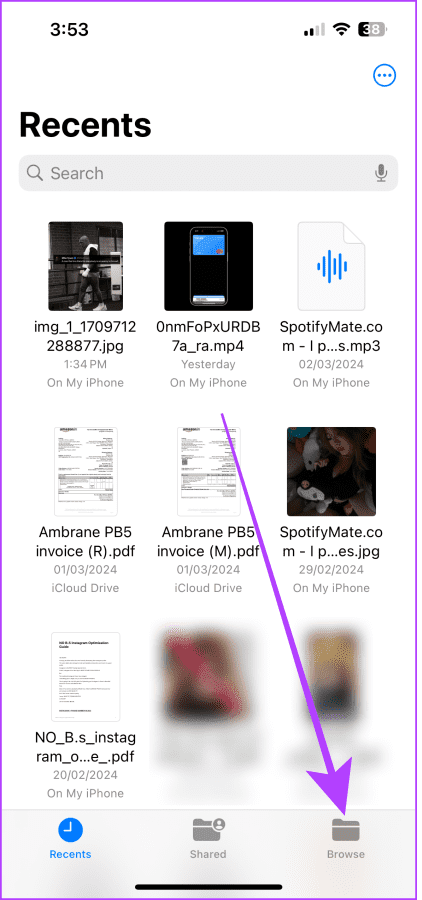
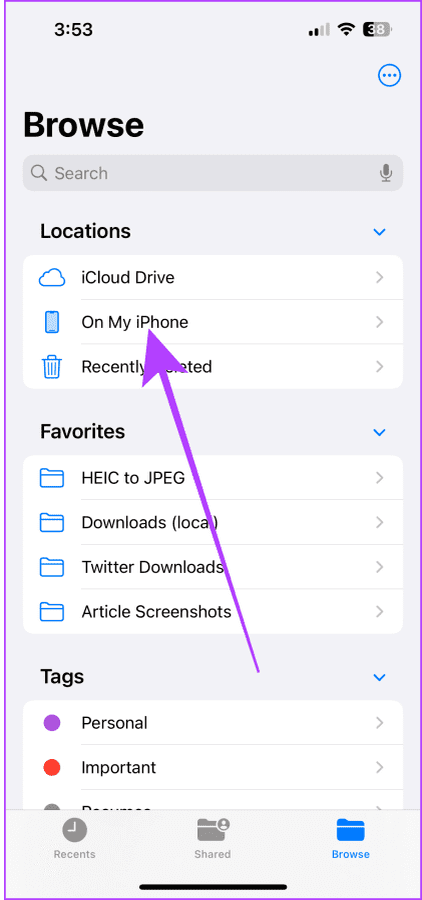
2단계: 원하는 로컬 MP3 파일을 선택하고 재생 버튼을 탭하여 듣습니다.
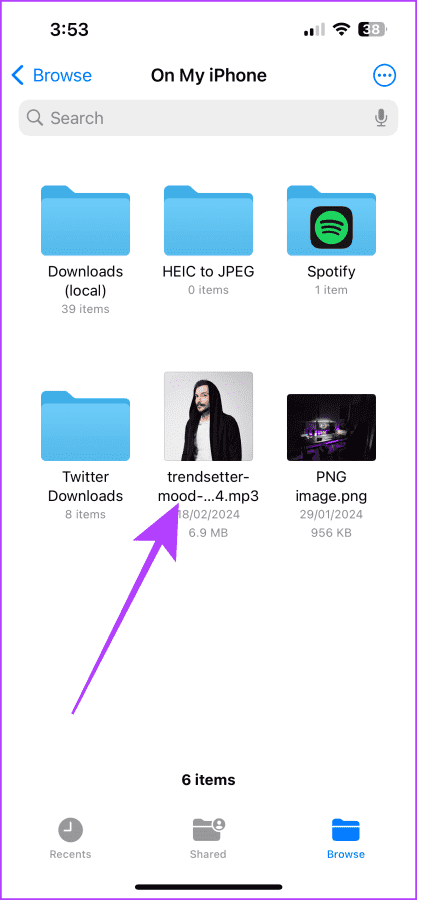
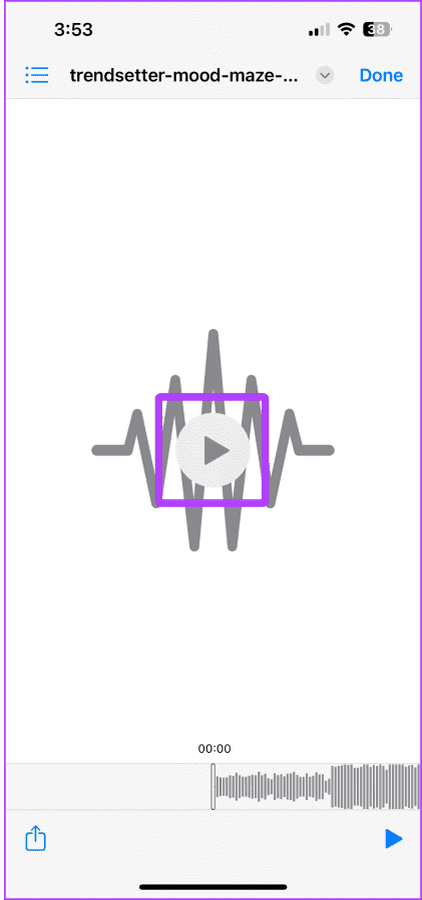
3단계: 뒤로 돌아가지 않고 다른 노래를 재생하려면 왼쪽 상단의 목록 아이콘을 탭하고 현재 파일 경로에서 재생할 다음 노래를 선택하세요. .
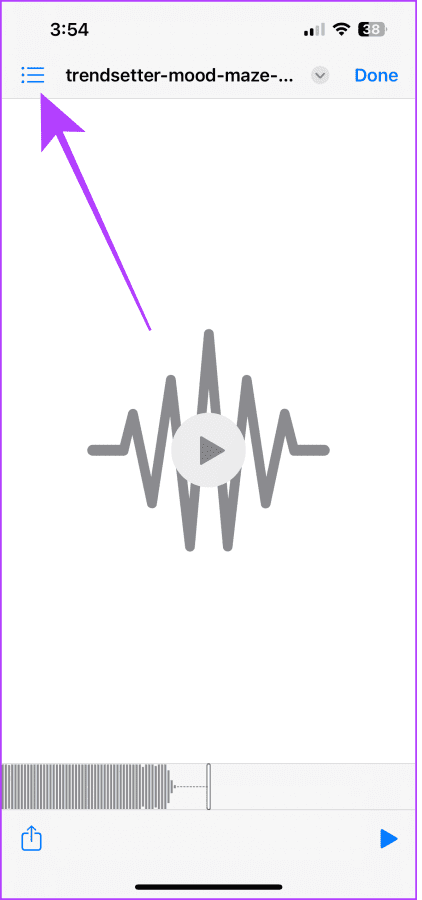
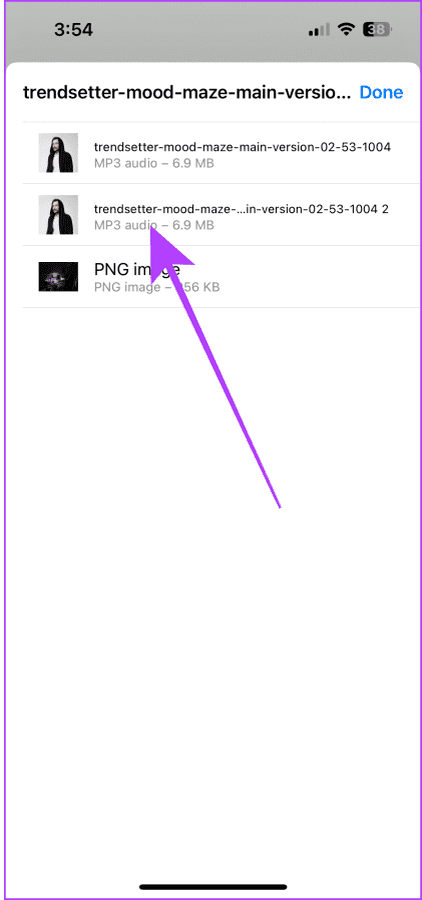
방법 2: Apple Music Library로 MP3 파일 가져오기
파일 앱 외에도 Apple Music 앱을 사용하여 로컬 MP3 파일을 들을 수 있습니다. Apple Music 구독자인 경우 다운로드한 노래(비구매)를 최대 100,000개까지 가져와서 동일한 Apple ID로 로그인한 모든 기기에서 어디서나 들을 수 있습니다.
시작하려면 MP3 파일을 Apple Music Library로 가져오려면 Mac이 필요합니다. 다운로드한 노래를 iPhone에서 Mac으로 전송하고 다음의 간단한 단계를 따르세요.
Mac의 경우
1단계: 도크에서 Finder를 실행하고 다운로드/전송된 음악이 포함된 폴더로 이동합니다.
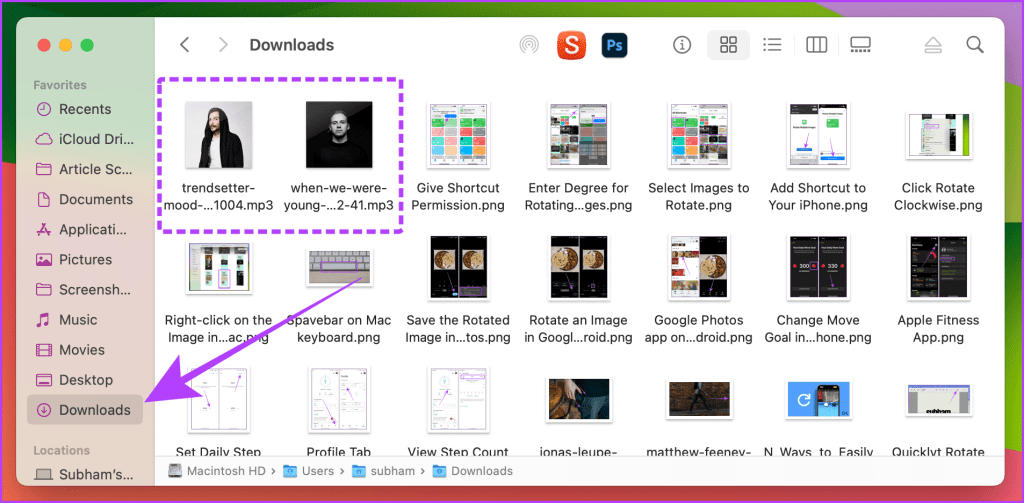
2단계: Apple Music 앱을 엽니다. Mac의 Dock에 Apple Music이 없는 경우 Spotlight 검색을 사용할 수 있습니다.
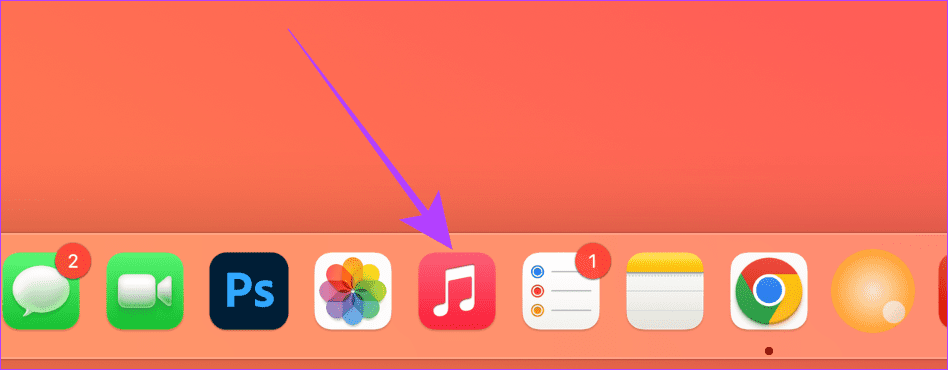
3단계: 다운로드한 음악을 Apple Music Library 섹션으로 끌어다 놓습니다. 각 노래의 파일 크기는 200MB를 초과하지 않아야 합니다.
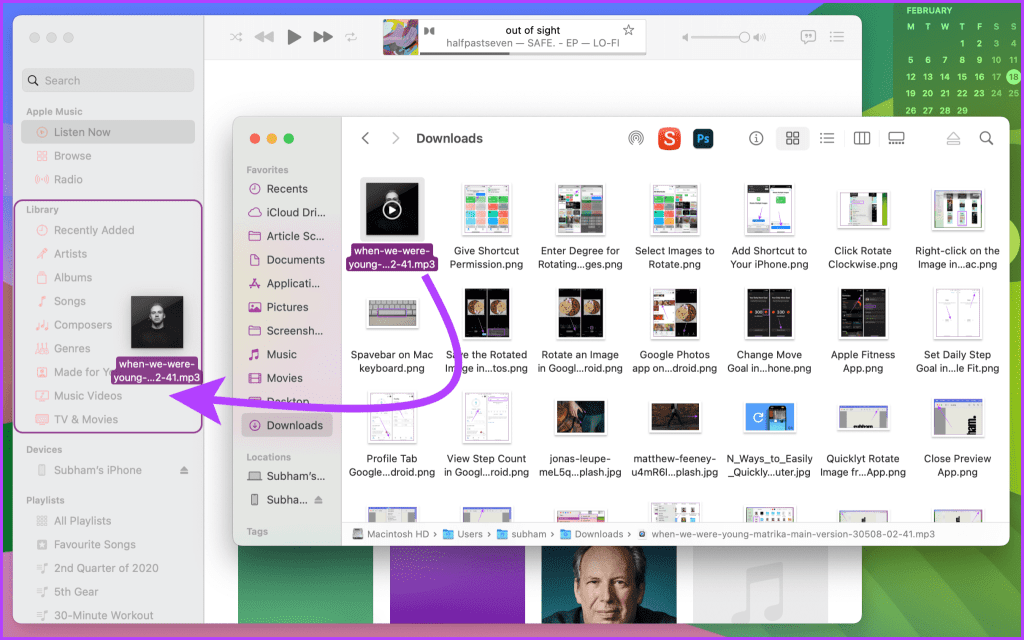
iPhone에서
Apple Music 앱을 열고 최근 추가됨 앨범을 탭하여 가져온 모든 로컬 MP3 노래를 찾으세요. 노래 제목을 탭하여 재생하세요.
참고: 연결된 모든 장치에서 Apple Music Library를 동기화하는 데 몇 분 정도 걸립니다. 동기화가 완료되면 Apple Music은 가져온 모든 노래를 연속으로 재생합니다.
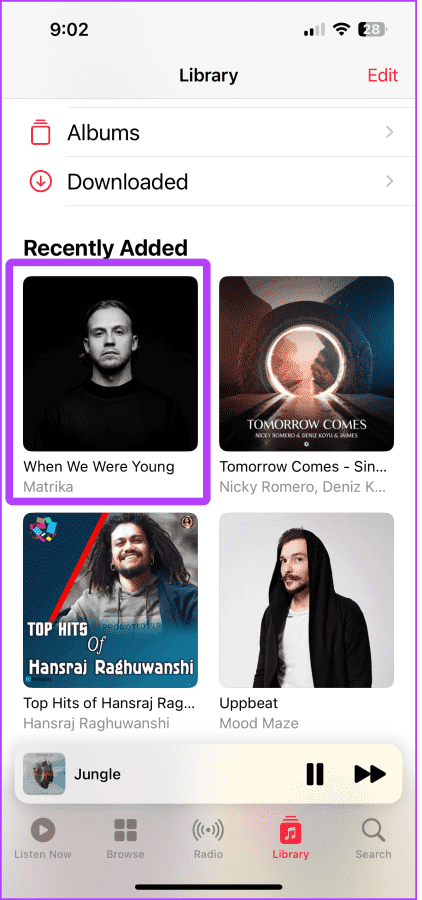
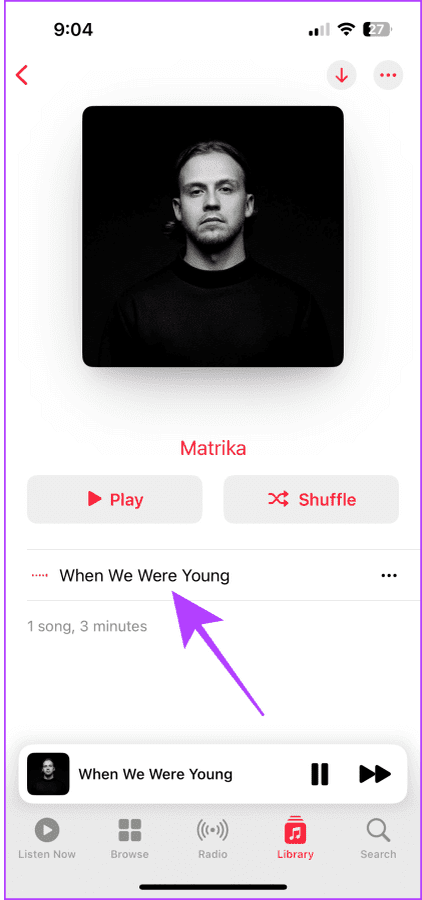
방법 3: Spotify 라이브러리에 로컬 파일 추가
로컬 MP3 노래를 Apple Music Library로 가져오는 번거로움을 겪고 싶지 않다면 Spotify가 원스톱 솔루션입니다. 파일 앱에서 모든 MP3 파일을 지속적으로 가져오고 재생할 수 있습니다.
1단계: Spotify를 열고 오른쪽 하단에서 당신 탭을 선택한 다음 설정 및 개인 정보 보호를 탭합니다.
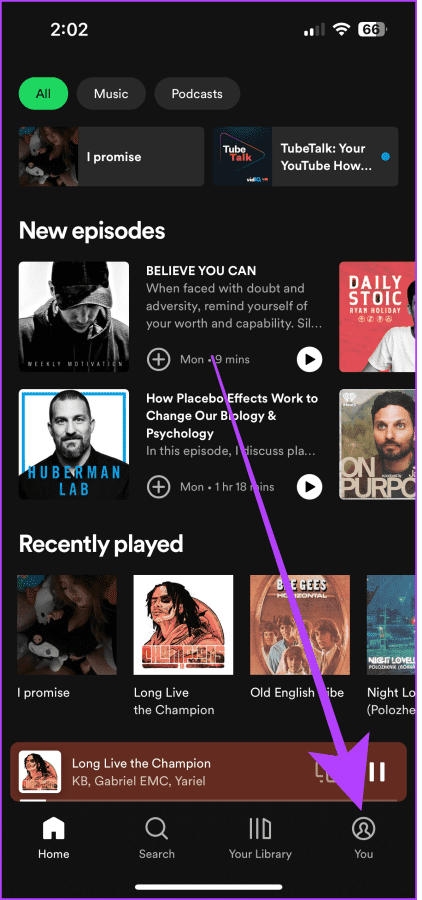
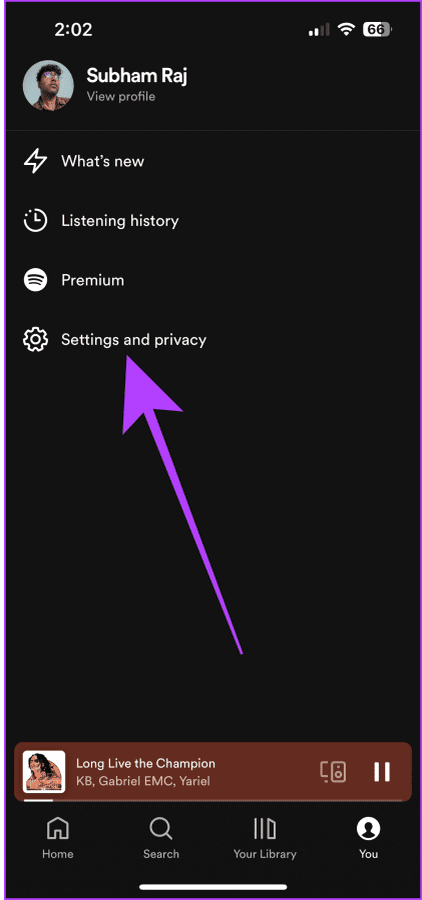
2단계: 로컬 파일을 선택하고 '이 장치의 오디오 파일 표시' 토글을 활성화합니다. 액세스 권한을 부여하라는 메시지가 표시되면 허용을 탭하세요.
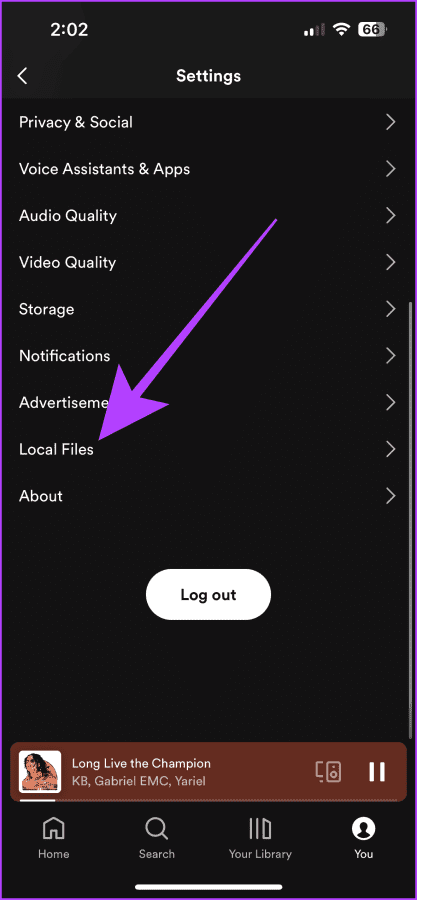
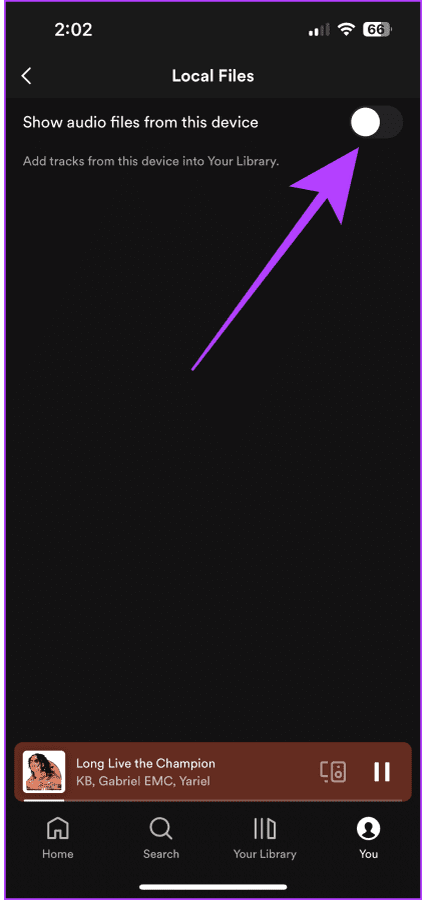
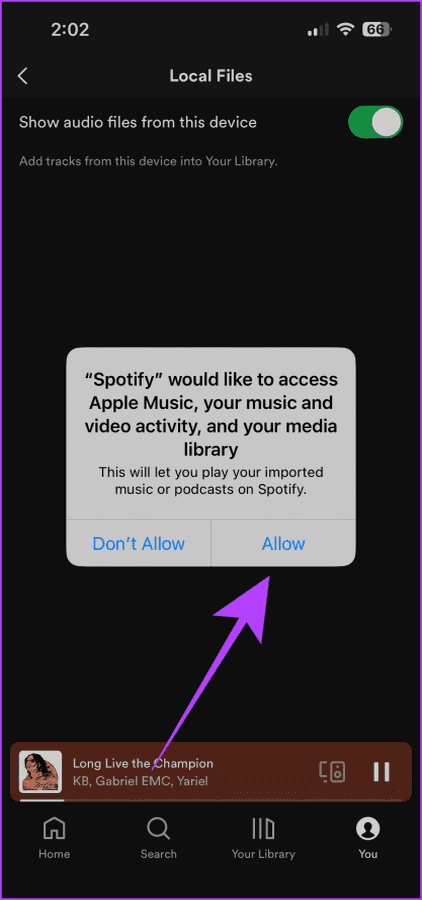
3단계: 다음으로 파일 앱으로 이동하여 오른쪽 하단에서 찾아보기를 선택하고 '내 iPhone에서'를 탭하세요.
4단계: 로컬 MP3 파일을 길게 탭하고 이동을 선택합니다.
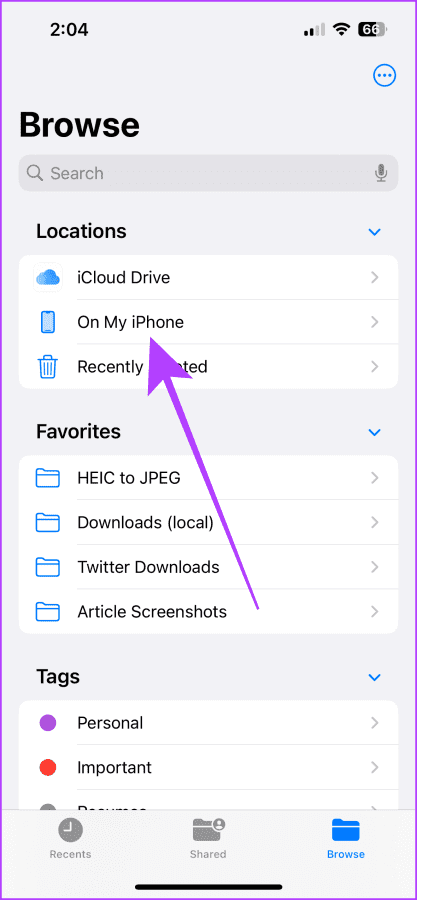
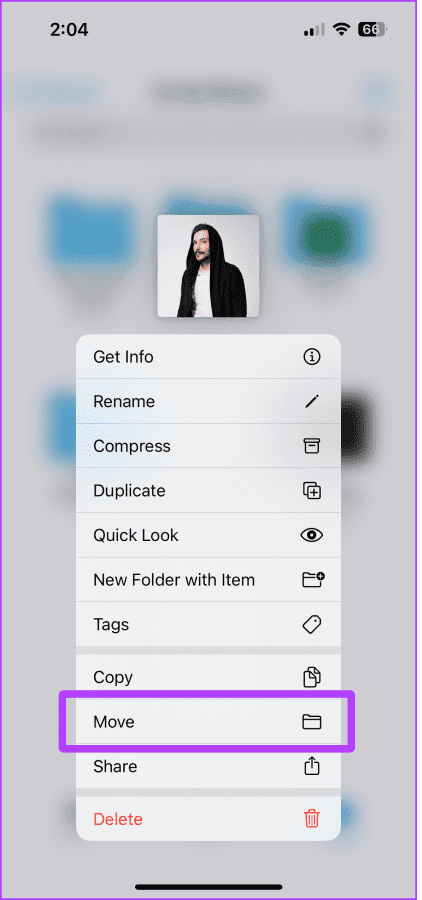
5단계: 위치에서 '내 iPhone에서'를 선택하고 이동을 탭하여 Spotify로 이동합니다. 폴더.
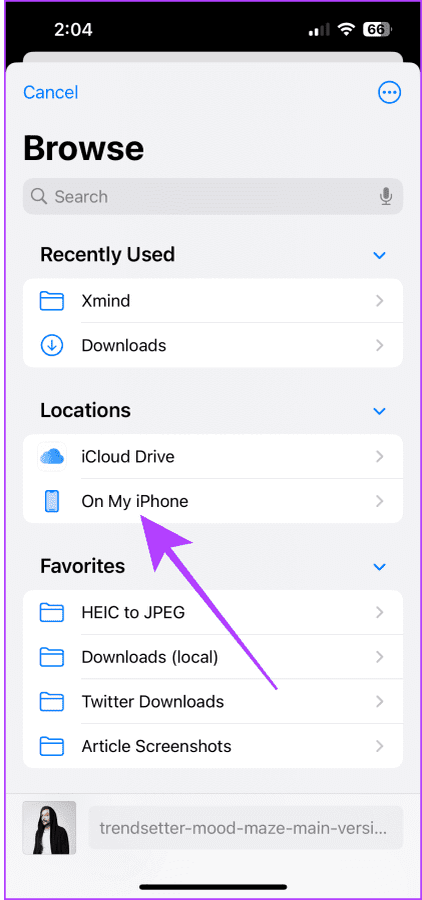
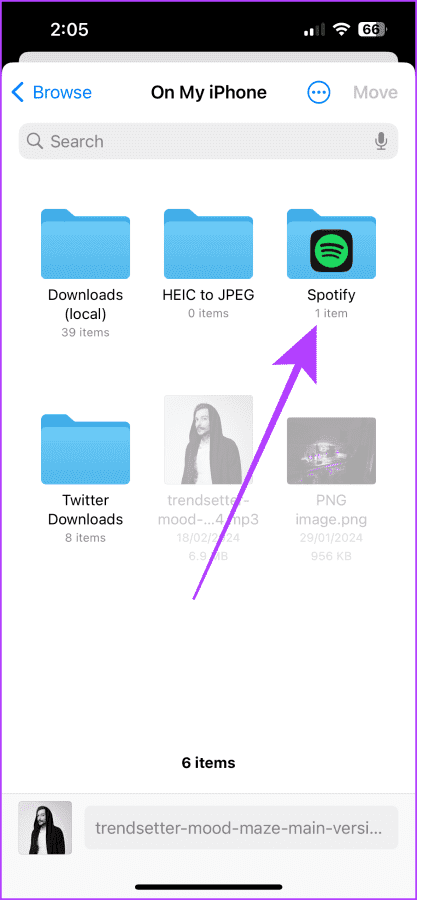
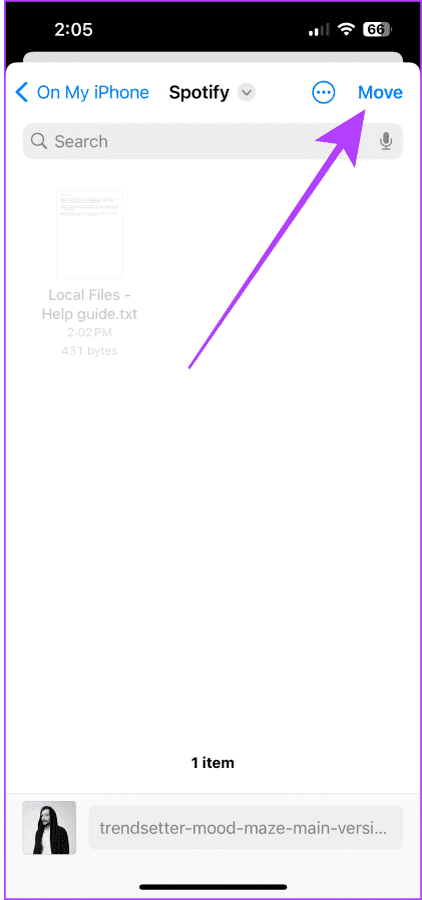
6단계: 마지막으로 Spotify 앱에서 내 라이브러리를 열고 로컬 파일 재생 목록을 선택한 다음 로컬 MP3 노래 제목을 탭하여 재생하세요. . Spotify에 추가하고 듣고 싶은 추가 MP3에 대해 이 과정을 반복하세요.
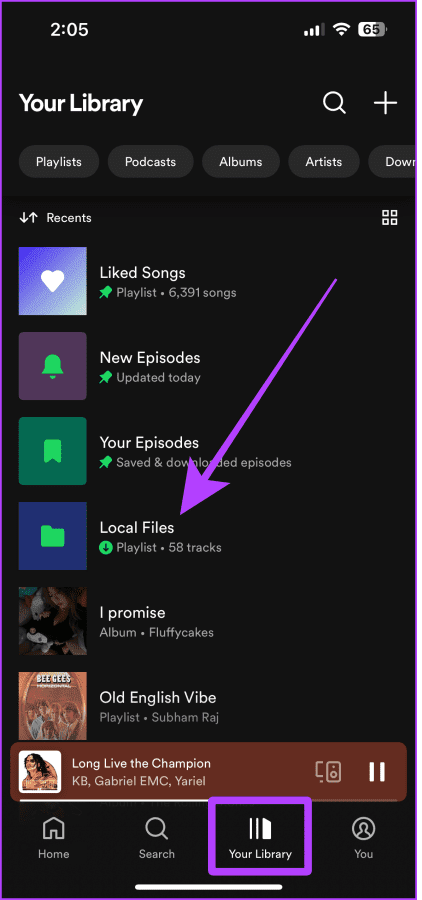
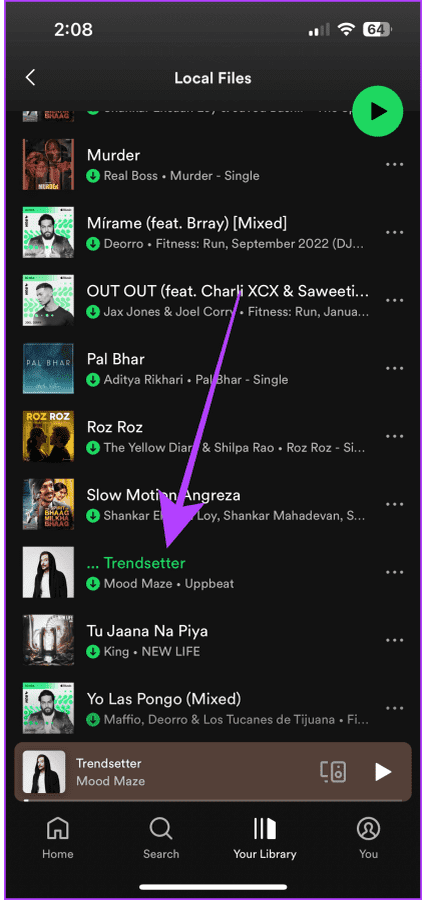
FAQ
Apple Music 앱에서 로컬 음악 파일을 구매해야 하는 동안 구독 없이 Spotify 앱에서 로컬 음악 파일을 원활하게 재생할 수 있습니다.
Spotify에는 제한이 없습니다. 하지만 Apple Music을 사용하면 100,000곡의 노래를 저장할 수 있는데, 이는 일반적으로 충분합니다.
-
 iOS 18.4 업데이트 후 일부 사용자는 CarPlay에 문제가 있습니다.iOS 18.4 업데이트로 인한 CarPlay 고장 : 연결 문제 및 누락 된 알림 Apple은 최근에 새로운 이모티콘, AI 기능, 우선 순위 알림 및 CarPlay에 대한 몇 가지 변경 사항을 포함한 매우 기대되는 iOS 18.4 업데이트를 발표했습니다. 그러...소프트웨어 튜토리얼 2025-04-12에 게시되었습니다
iOS 18.4 업데이트 후 일부 사용자는 CarPlay에 문제가 있습니다.iOS 18.4 업데이트로 인한 CarPlay 고장 : 연결 문제 및 누락 된 알림 Apple은 최근에 새로운 이모티콘, AI 기능, 우선 순위 알림 및 CarPlay에 대한 몇 가지 변경 사항을 포함한 매우 기대되는 iOS 18.4 업데이트를 발표했습니다. 그러...소프트웨어 튜토리얼 2025-04-12에 게시되었습니다 -
 휴대 전화 스피커에서 물을 빠르게 배수하는 방법수성 전화조차도 물 노출로 인한 스피커 손상에 면역이되지 않습니다. 젖은 스피커는 음악과 통화에 영향을 미쳐 소리를냅니다. 물 손상은 종종 보증을 보증하기 때문에 DIY 솔루션이 중요합니다. 휴대 전화 스피커에서 물을 효과적으로 제거하는 방법을 살펴 보겠습...소프트웨어 튜토리얼 2025-04-12에 게시되었습니다
휴대 전화 스피커에서 물을 빠르게 배수하는 방법수성 전화조차도 물 노출로 인한 스피커 손상에 면역이되지 않습니다. 젖은 스피커는 음악과 통화에 영향을 미쳐 소리를냅니다. 물 손상은 종종 보증을 보증하기 때문에 DIY 솔루션이 중요합니다. 휴대 전화 스피커에서 물을 효과적으로 제거하는 방법을 살펴 보겠습...소프트웨어 튜토리얼 2025-04-12에 게시되었습니다 -
 라우터를 업그레이드하면 더 나은 네트워크 경험이 생길 수 있습니다가정 Wi-Fi 업그레이드 : 라우터 선택 가이드 인터넷 서비스 제공 업체는 라우터를 제공했을 가능성이 있지만 업그레이드는 홈 네트워크를 크게 향상시킬 수 있습니다. 이 안내서는 교체품을 선택할 때 무엇을 찾아야하는지 이해하는 데 도움이됩니다. 라우터 및 인...소프트웨어 튜토리얼 2025-04-12에 게시되었습니다
라우터를 업그레이드하면 더 나은 네트워크 경험이 생길 수 있습니다가정 Wi-Fi 업그레이드 : 라우터 선택 가이드 인터넷 서비스 제공 업체는 라우터를 제공했을 가능성이 있지만 업그레이드는 홈 네트워크를 크게 향상시킬 수 있습니다. 이 안내서는 교체품을 선택할 때 무엇을 찾아야하는지 이해하는 데 도움이됩니다. 라우터 및 인...소프트웨어 튜토리얼 2025-04-12에 게시되었습니다 -
 타임머신 백업을 삭제하는 방법? 지우고 다시 시작하는 방법?타임머신 : Mac의 가장 친한 친구와 백업을 관리하는 방법 Apple의 내장 백업 솔루션 인 Time Machine은 자동 증분 백업을 제공하여 복구를 쉽게하기 위해 여러 파일 버전을 보존합니다. 그러나이 백업은 상당한 저장 공간을 소비 할 수 있습니다. 이 ...소프트웨어 튜토리얼 2025-03-25에 게시되었습니다
타임머신 백업을 삭제하는 방법? 지우고 다시 시작하는 방법?타임머신 : Mac의 가장 친한 친구와 백업을 관리하는 방법 Apple의 내장 백업 솔루션 인 Time Machine은 자동 증분 백업을 제공하여 복구를 쉽게하기 위해 여러 파일 버전을 보존합니다. 그러나이 백업은 상당한 저장 공간을 소비 할 수 있습니다. 이 ...소프트웨어 튜토리얼 2025-03-25에 게시되었습니다 -
 사람들이 Wi-Fi를 훔치지 않도록하는 방법Wi-Fi 네트워크를 보호하는 것은 온라인 보안 및 개인 정보 보호에 중요합니다. 무단 액세스는 탐색 기록과 저장된 파일을 노출시킬 수 있습니다. 다행히도 네트워크를 확보하는 것은 생각보다 쉽습니다. 환영 손님을 Wi-Fi에서 유지하는 방법은 다음과 같습니다. ...소프트웨어 튜토리얼 2025-03-25에 게시되었습니다
사람들이 Wi-Fi를 훔치지 않도록하는 방법Wi-Fi 네트워크를 보호하는 것은 온라인 보안 및 개인 정보 보호에 중요합니다. 무단 액세스는 탐색 기록과 저장된 파일을 노출시킬 수 있습니다. 다행히도 네트워크를 확보하는 것은 생각보다 쉽습니다. 환영 손님을 Wi-Fi에서 유지하는 방법은 다음과 같습니다. ...소프트웨어 튜토리얼 2025-03-25에 게시되었습니다 -
 Android 용 '내 장치 찾기'이제 사람들을 추적 할 수 있습니다.Android를 찾으십시오 내 장치 앱이 새로운 사용자 친화적 인 인터페이스로 업데이트되었습니다. 이제 별도의 "장치"및 "사람"탭을 특징으로하는이 탭은 친구 및 가족과의 위치 공유를 단순화하므로 모임을 쉽게 조정하거나 어린이의 안...소프트웨어 튜토리얼 2025-03-25에 게시되었습니다
Android 용 '내 장치 찾기'이제 사람들을 추적 할 수 있습니다.Android를 찾으십시오 내 장치 앱이 새로운 사용자 친화적 인 인터페이스로 업데이트되었습니다. 이제 별도의 "장치"및 "사람"탭을 특징으로하는이 탭은 친구 및 가족과의 위치 공유를 단순화하므로 모임을 쉽게 조정하거나 어린이의 안...소프트웨어 튜토리얼 2025-03-25에 게시되었습니다 -
 Excel의 통화 대 회계 번호 형식 : 차이점은 무엇입니까?Excel 통화 및 회계 번호 형식에 대한 자세한 설명 : 언제 어느 것을 사용해야합니까? 이 기사는 Excel의 통화 및 회계 번호 형식의 뉘앙스를 파고 스프레드 시트에 적합한 형식을 더 잘 선택할 수 있도록 도와줍니다. 둘 다 선택한 통화의 기호를 포함하여 통화...소프트웨어 튜토리얼 2025-03-25에 게시되었습니다
Excel의 통화 대 회계 번호 형식 : 차이점은 무엇입니까?Excel 통화 및 회계 번호 형식에 대한 자세한 설명 : 언제 어느 것을 사용해야합니까? 이 기사는 Excel의 통화 및 회계 번호 형식의 뉘앙스를 파고 스프레드 시트에 적합한 형식을 더 잘 선택할 수 있도록 도와줍니다. 둘 다 선택한 통화의 기호를 포함하여 통화...소프트웨어 튜토리얼 2025-03-25에 게시되었습니다 -
 더 많은 팟 캐스트를 더 빠르게들을 수있는 4 가지 팁오늘날 이용할 수있는 팟 캐스트의 양은 압도적입니다! 과학에서 진정한 범죄에 이르기까지 모든 관심사를위한 팟 캐스트가 있습니다. 그러나이 풍요 로움은 비상장 에피소드의 백 로그로 이어질 수 있습니다. 팟 캐스트 큐를 정복하는 방법은 다음과 같습니다. 1...소프트웨어 튜토리얼 2025-03-25에 게시되었습니다
더 많은 팟 캐스트를 더 빠르게들을 수있는 4 가지 팁오늘날 이용할 수있는 팟 캐스트의 양은 압도적입니다! 과학에서 진정한 범죄에 이르기까지 모든 관심사를위한 팟 캐스트가 있습니다. 그러나이 풍요 로움은 비상장 에피소드의 백 로그로 이어질 수 있습니다. 팟 캐스트 큐를 정복하는 방법은 다음과 같습니다. 1...소프트웨어 튜토리얼 2025-03-25에 게시되었습니다 -
 교체 가능한 카메라 렌즈가있는 전화를 좋아할 것입니다. 왜 그런 일이 일어나지 않았습니까?전화 카메라가 된 것처럼 전용 카메라와 마찬가지로 분리 가능한 렌즈를 사용하여 훨씬 더 나은 샷을 제공 할 수 있습니다. 나는 이것을 좋아한다. 대부분의 사람들처럼 내 카메라는 내 전화입니다 당신은 낙하를 알고 있습니다 : 최고의 카메라는 당신이 가진 것입니다...소프트웨어 튜토리얼 2025-03-25에 게시되었습니다
교체 가능한 카메라 렌즈가있는 전화를 좋아할 것입니다. 왜 그런 일이 일어나지 않았습니까?전화 카메라가 된 것처럼 전용 카메라와 마찬가지로 분리 가능한 렌즈를 사용하여 훨씬 더 나은 샷을 제공 할 수 있습니다. 나는 이것을 좋아한다. 대부분의 사람들처럼 내 카메라는 내 전화입니다 당신은 낙하를 알고 있습니다 : 최고의 카메라는 당신이 가진 것입니다...소프트웨어 튜토리얼 2025-03-25에 게시되었습니다 -
 PC 게임을 모든 화면으로 스트리밍하는 방법음악과 영화를 넘어 게임 스트리밍은 빠르게 인기를 얻고 있습니다. 이것은 클라우드 기반 게임에 관한 것이 아닙니다. 당신은 또한 집안의 한 장치에서 다른 장치로 게임을 스트리밍 할 수도 있습니다. 침실에 강력한 게임 PC가 있습니까? 해당 게임을 거실 T...소프트웨어 튜토리얼 2025-03-24에 게시되었습니다
PC 게임을 모든 화면으로 스트리밍하는 방법음악과 영화를 넘어 게임 스트리밍은 빠르게 인기를 얻고 있습니다. 이것은 클라우드 기반 게임에 관한 것이 아닙니다. 당신은 또한 집안의 한 장치에서 다른 장치로 게임을 스트리밍 할 수도 있습니다. 침실에 강력한 게임 PC가 있습니까? 해당 게임을 거실 T...소프트웨어 튜토리얼 2025-03-24에 게시되었습니다 -
 네트워킹으로 안전 모드에서 원격 PC를 다시 시작하는 방법공개 페이지를 읽으십시오 기술자이거나 자신의 원격 컴퓨터를 관리하는 경우 네트워킹을 통해 안전 모드에서 원격 PC를 다시...소프트웨어 튜토리얼 2025-03-24에 게시되었습니다
네트워킹으로 안전 모드에서 원격 PC를 다시 시작하는 방법공개 페이지를 읽으십시오 기술자이거나 자신의 원격 컴퓨터를 관리하는 경우 네트워킹을 통해 안전 모드에서 원격 PC를 다시...소프트웨어 튜토리얼 2025-03-24에 게시되었습니다 -
 삼성 갤럭시 S25+ vs. 갤럭시 S24+ : 업그레이드 가치가 있습니까?Samsung Galaxy S25 vs. S24 : 업그레이드는 그만한 가치가 있습니까? Samsung Galaxy S25는보다 강력한 프로세서와 향상된 카메라 소프트웨어를 자랑하지만 S24의 업그레이드를 정당화합니까? 세부 사항을 탐구합시다. 가격 및 가용...소프트웨어 튜토리얼 2025-03-24에 게시되었습니다
삼성 갤럭시 S25+ vs. 갤럭시 S24+ : 업그레이드 가치가 있습니까?Samsung Galaxy S25 vs. S24 : 업그레이드는 그만한 가치가 있습니까? Samsung Galaxy S25는보다 강력한 프로세서와 향상된 카메라 소프트웨어를 자랑하지만 S24의 업그레이드를 정당화합니까? 세부 사항을 탐구합시다. 가격 및 가용...소프트웨어 튜토리얼 2025-03-24에 게시되었습니다 -
 Apple CarPlay는 무엇이며 자동차에 전화를 사용하는 것보다 낫습니까?Apple CarPlay:驾车更安全、更便捷的iPhone体验 Apple CarPlay 为您提供了一种比在车内使用手机更安全的方式,让您轻松访问应用程序和Siri功能。虽然无线CarPlay更加方便,无需连接手机,但有线CarPlay更为常见且运行良好。您可以通过更改壁纸、添加、删除和重新排列...소프트웨어 튜토리얼 2025-03-24에 게시되었습니다
Apple CarPlay는 무엇이며 자동차에 전화를 사용하는 것보다 낫습니까?Apple CarPlay:驾车更安全、更便捷的iPhone体验 Apple CarPlay 为您提供了一种比在车内使用手机更安全的方式,让您轻松访问应用程序和Siri功能。虽然无线CarPlay更加方便,无需连接手机,但有线CarPlay更为常见且运行良好。您可以通过更改壁纸、添加、删除和重新排列...소프트웨어 튜토리얼 2025-03-24에 게시되었습니다 -
 최고 기술 거래 : Pixel 9 Pro XL, 삼성 휴대용 SSD, 비디오 초인종 등이번 주 기술 거래는 대통령의 날 거래를 위해 사냥을하거나 발렌타인 데이 놀라움을 위해 그리워하기에는 너무 좋습니다! 우리는 최신 Kindle PaperWhite, Beats Studio Pro 헤드폰, 인상적인 Pixel 9 Pro XL 등을 포함하여 최고 계층 ...소프트웨어 튜토리얼 2025-03-23에 게시되었습니다
최고 기술 거래 : Pixel 9 Pro XL, 삼성 휴대용 SSD, 비디오 초인종 등이번 주 기술 거래는 대통령의 날 거래를 위해 사냥을하거나 발렌타인 데이 놀라움을 위해 그리워하기에는 너무 좋습니다! 우리는 최신 Kindle PaperWhite, Beats Studio Pro 헤드폰, 인상적인 Pixel 9 Pro XL 등을 포함하여 최고 계층 ...소프트웨어 튜토리얼 2025-03-23에 게시되었습니다 -
 Android 16은 마침내 통보 혼란에 주문을 가져올 수 있습니다Android 16은 알림 과부하 문제를 해결하기 위해 "번들 알림"기능을 시작할 수 있습니다! Google은 점점 더 많은 휴대 전화 알림에 직면하여 Android 16 시스템에서 공식적으로 공개 될 수있는 기능인 새로운 솔루션 인 번들 알림을 ...소프트웨어 튜토리얼 2025-03-23에 게시되었습니다
Android 16은 마침내 통보 혼란에 주문을 가져올 수 있습니다Android 16은 알림 과부하 문제를 해결하기 위해 "번들 알림"기능을 시작할 수 있습니다! Google은 점점 더 많은 휴대 전화 알림에 직면하여 Android 16 시스템에서 공식적으로 공개 될 수있는 기능인 새로운 솔루션 인 번들 알림을 ...소프트웨어 튜토리얼 2025-03-23에 게시되었습니다
중국어 공부
- 1 "걷다"를 중국어로 어떻게 말하나요? 走路 중국어 발음, 走路 중국어 학습
- 2 "비행기를 타다"를 중국어로 어떻게 말하나요? 坐飞机 중국어 발음, 坐飞机 중국어 학습
- 3 "기차를 타다"를 중국어로 어떻게 말하나요? 坐火车 중국어 발음, 坐火车 중국어 학습
- 4 "버스를 타다"를 중국어로 어떻게 말하나요? 坐车 중국어 발음, 坐车 중국어 학습
- 5 운전을 중국어로 어떻게 말하나요? 开车 중국어 발음, 开车 중국어 학습
- 6 수영을 중국어로 뭐라고 하나요? 游泳 중국어 발음, 游泳 중국어 학습
- 7 자전거를 타다 중국어로 뭐라고 하나요? 骑自行车 중국어 발음, 骑自行车 중국어 학습
- 8 중국어로 안녕하세요를 어떻게 말해요? 你好중국어 발음, 你好중국어 학습
- 9 감사합니다를 중국어로 어떻게 말하나요? 谢谢중국어 발음, 谢谢중국어 학습
- 10 How to say goodbye in Chinese? 再见Chinese pronunciation, 再见Chinese learning

























